RaspberryPi3 買った。
電源コードやSDカードを別で買うのが面倒だったので、全部入りを購入。

はじめに
「RaspberryPi 初期設定」で検索すると見つかる記事が多いわりに、網羅的に書かれた記事にたどり着けなかった。
なのでハマったところに対してだけ重点的に書く。
参考にした記事
RaspberryPi2との違い
- Wi-Fi がデフォルトでついている
- 起動時のデフォルトが GUI ブート
- 固定IPの設定は
/etc/network/interfacesより/etc/dhcpcd.confに書く
これは Raspbian 8.0(jessie) によるものなので、RaspberryPi2 の時点でもそうだったのかも
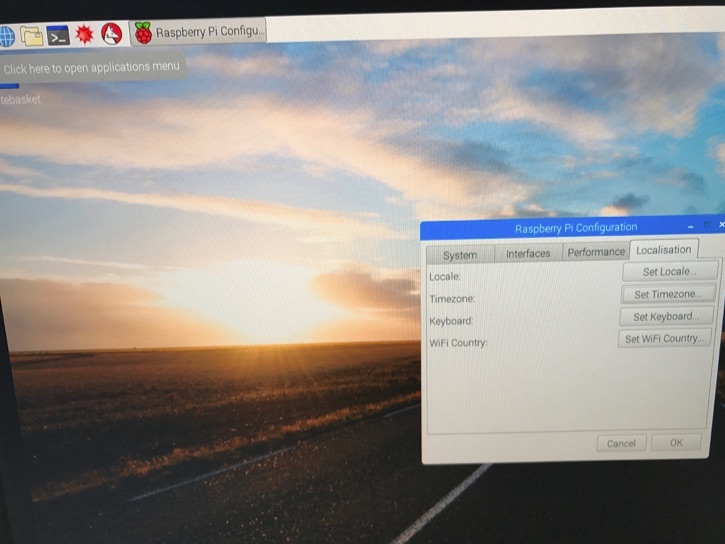
開封

ヒートシンク貼る。
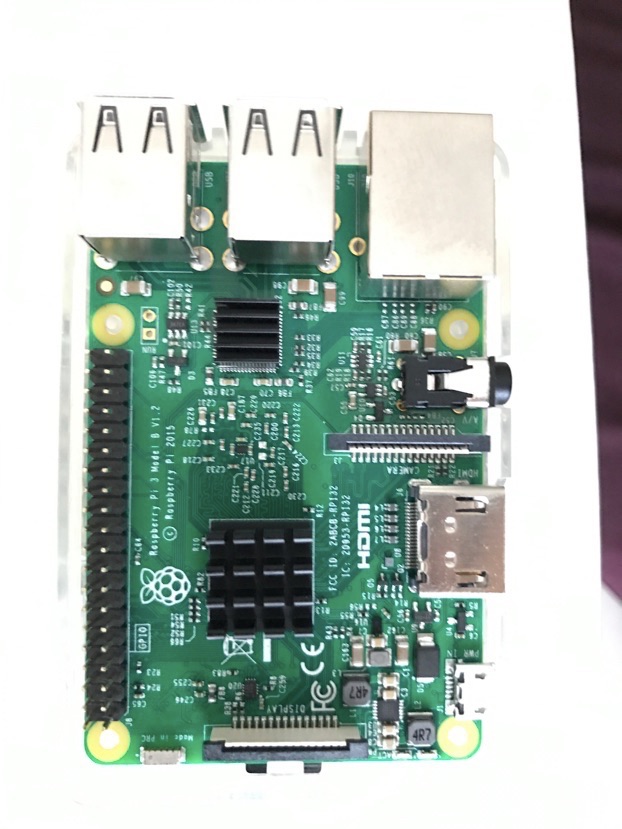
初期設定
以下は GUI でも CUI でもおそらくつまづくことはないはず
デフォルトでは GUI になっていたが、Windowsのキーボードがあれば Windows と同じ操作感でどうにかなる。
ネットワーク設定
Wi-Fi 設定
アクセスできるようにする。
組み込みの Wi-Fi では 5GHz の SSID は接続できないので、2.4GHz 帯を使う。
$sudo sh -c 'wpa_passphrase <SSID> <PASSPHRASE> >> /etc/wpa_supplicant/wpa_supplicant.conf'
Wi-Fi インターフェースを再起動して疎通確認する。
sudo ifdown wlan0 sudo ifup wlan0 ping -c 3 www.google.co.jp
IPアドレスの固定
さきに書いたとおり、最新版では固定IPの設定は /etc/network/interfaces より /etc/dhcpcd.conf に書く。
/etc/network/interfaces の wlan0 のところは特に固定するように記載しなくて問題ない。
iface wlan0 inet manual
wpa-conf /etc/wpa_supplicant/wpa_supplicant.conf
/etc/dhcpcd.conf の設定。
interface wlan0 static ip_address=192.168.10.21/24 static routers=192.168.10.1 static domain_name_servers=192.168.10.1
再度 Wi-Fi インターフェースを再起動して疎通確認する。
sudo ifdown wlan0 sudo ifup wlan0 ping -c 3 www.google.co.jp
クライアントから接続確認
ssh pi@192.168.10.21
この後 SSH の設定などは変更する。

Raspberry Pi3 コンプリートスターターキット (Standard)
- 出版社/メーカー: TechShare
- メディア: エレクトロニクス
- この商品を含むブログを見る